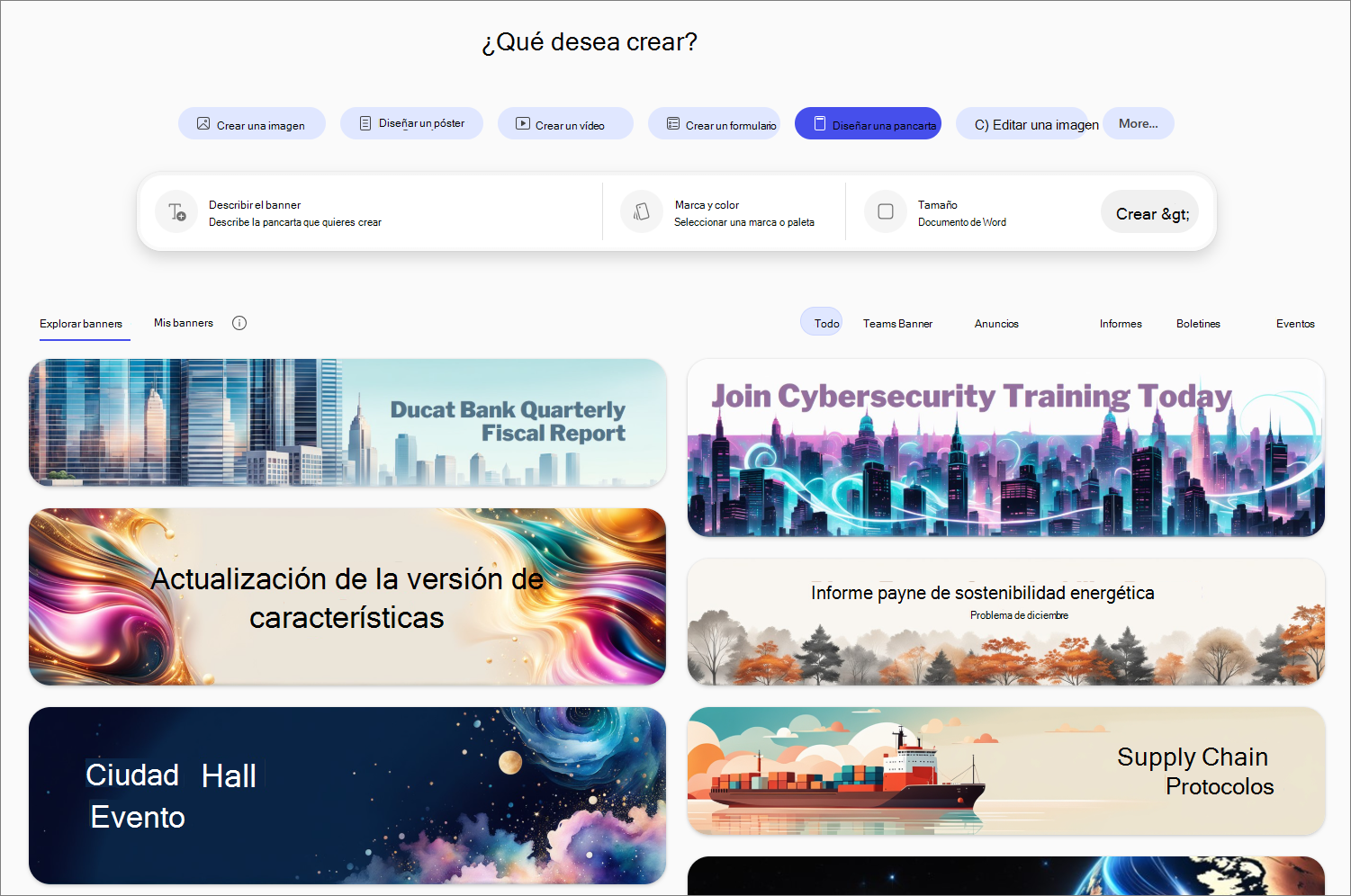Diseñar una pancarta con el aplicación Microsoft 365 Copilot
Se aplica a
Haga que su primera impresión cuente. Transforme su documento, informe o página web de ordinario a extraordinario con un banner gráfico.
Nota: Para usar esta característica, necesita una suscripción válida a Microsoft 365. Si se ha suscrito a Microsoft 365 Personal, Familia o Premium, algunas funcionalidades de Copilot pueden tener límites de uso y están sujetas a cambios con el tiempo. Obtenga más información sobre las características y los límites de IA de Copilot en las suscripciones de Microsoft 365 Personal, Familia y Premium.
Nota: Para los usuarios sin una licencia de Microsoft 365 Copilot, la calidad y el rendimiento pueden variar en función de la disponibilidad del servicio y pueden variar a lo largo del día. Si el servicio no está disponible, Copilot se lo notificará. No interrumpirá ninguna tarea en curso. Para obtener más información, vea Cómo funciona Copilot Chat con y sin una licencia de Microsoft 365 Copilot.
Cómo crear un banner con el aplicación Microsoft 365 Copilot
-
En la Aplicación Microsoft 365 Copilot seleccione Crear en el panel de navegación de la izquierda.
-
Seleccione Diseñar una pancarta.
-
Selecciona Describir la pancarta y escribe una descripción del aspecto que te gustaría que tenga la pancarta. Cuanto más específico sea, mejor será su resultado.
Sugerencia: ¿Te has quedado bloqueado por dónde empezar? Examine las plantillas y, si una de ellas le llama la atención, selecciónela. El campo de descripción se rellenará con un mensaje emergente que crea una pancarta así y puede personalizarlo para que sea lo que necesite.
-
Selecciona Marca y color para seleccionar un kit de marca o una paleta de colores para Copilot aplicar a la pancarta.
-
Seleccione Tamaño para elegir el tamaño y la forma que desea que tenga la pancarta.
-
Selecciona Crear y Copilot trabajará creando tu banner.
Copilot creará cuatro opciones entre las que elegir.
Si quieres realizar ajustes adicionales en el diseño, selecciona Editar y se abrirá en el editor de banners. En el editor, puede agregar texto o imágenes, aplicar filtros o pedir a Copilot que cambien las imágenes para adaptarlas mejor a lo que busca.
Copia o descarga el banner cuando lo tengas justo como quieras.
Sugerencia: Puede encontrar las pancartas que ha creado en la Biblioteca Copilot.